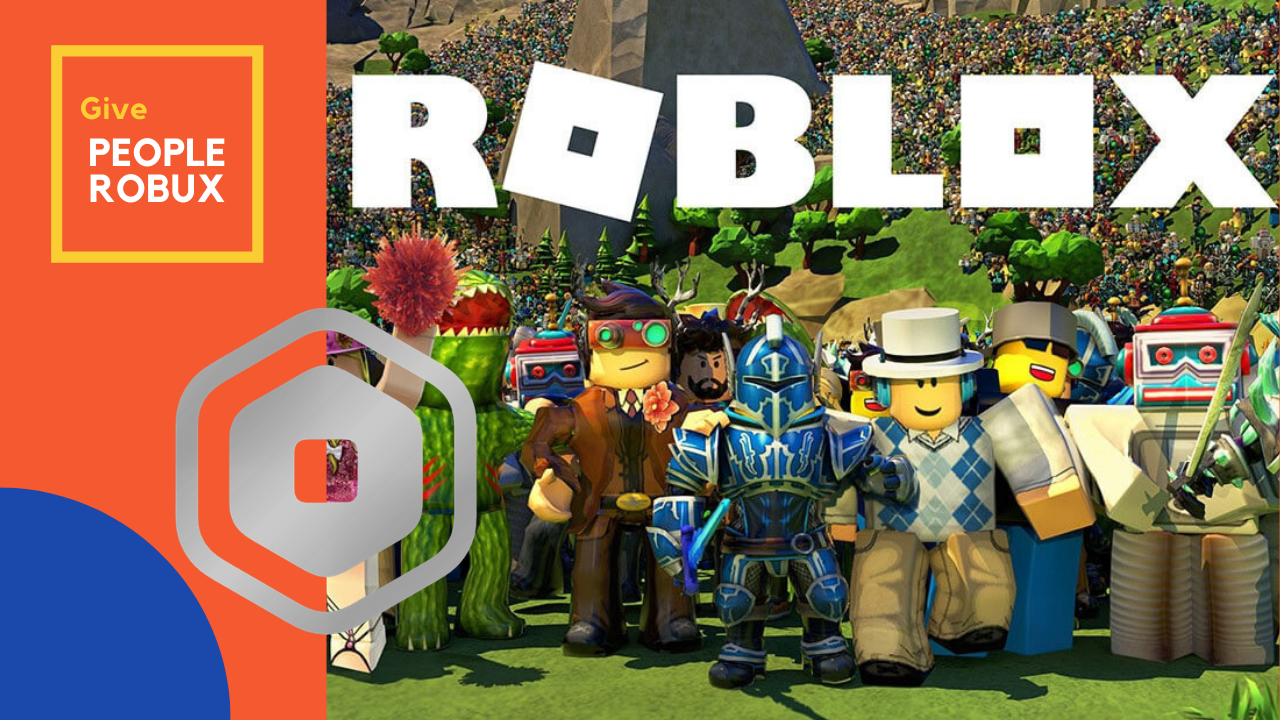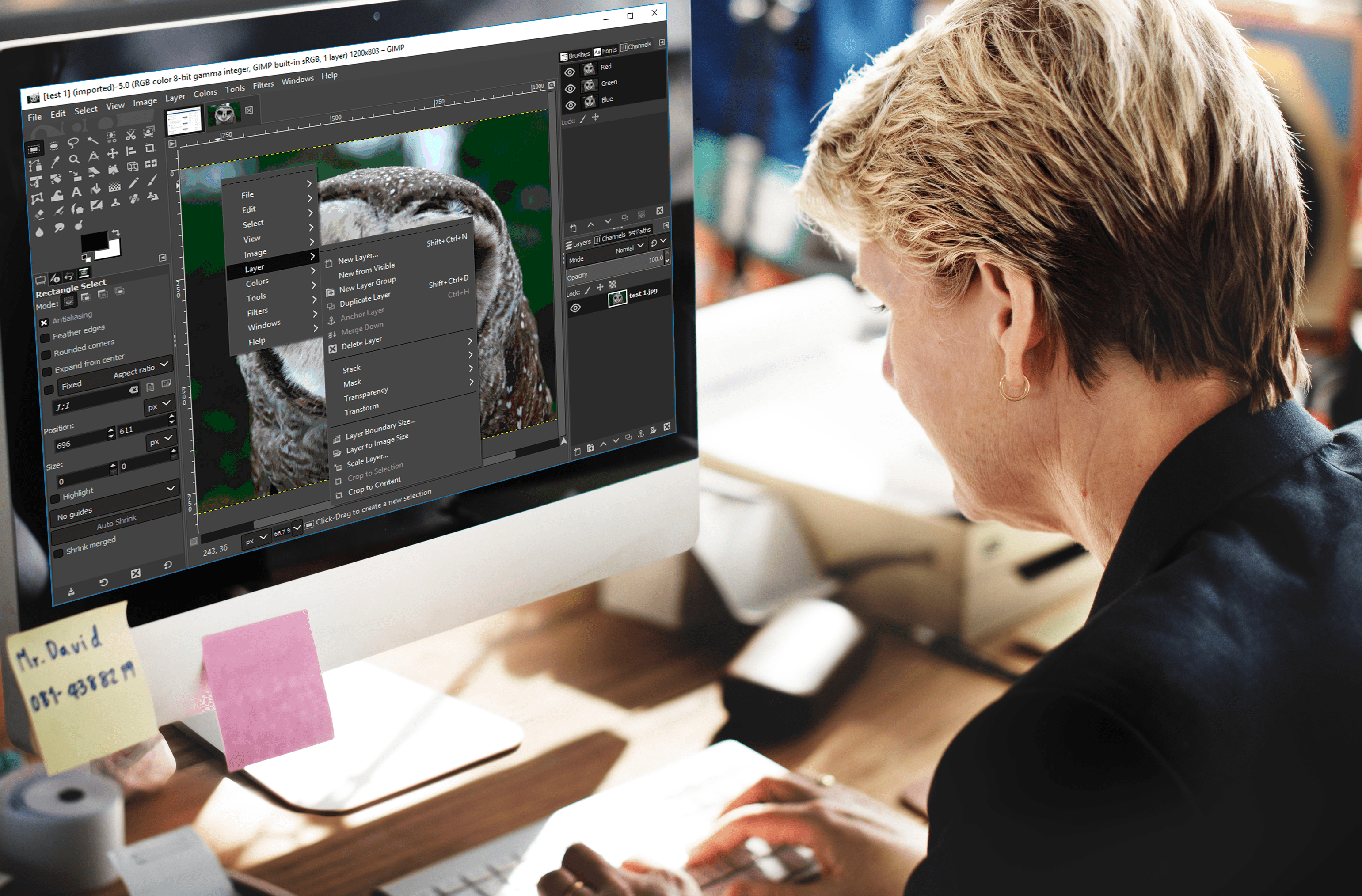Windows 10 підтримує ряд застарілих функцій зі старих версій операційної системи. Однією з таких застарілих функцій є змінна середовища.

Змінні середовища пропонують корисний спосіб керувати роботою Windows з надзвичайно малим обсягом використання пам'яті.
Наприклад, одна загальна змінна середовища називається PATH, яка є просто впорядкованим текстовим рядком, що містить список каталогів, у які Windows має шукати під час виклику виконуваного файлу.
Змінна середовища PATH дозволяє користувачам швидко запускати програми без необхідності знати, де ці програми знаходяться на жорсткому диску.
Встановлення змінних середовища дуже корисно і, на щастя, дуже просто. У цій статті ми розповімо, як знайти та встановити змінні середовища в Windows 10.
Як встановити змінні середовища в Windows 10?
Після входу в Windows клацніть правою кнопкою миші кнопку Windows у нижньому лівому куті екрана. Це відкриє Меню завдань досвідченого користувача.
Залежно від ваших налаштувань цей процес може відкрити файл Почніть меню. Якщо відкриється меню «Пуск», введіть «Windows-x“ на клавіатурі, щоб відкрити меню завдань досвідченого користувача.

Натисніть система з меню завдань досвідченого користувача, яке відображається на екрані.

Під система меню, вам потрібно натиснути кнопку Розширені параметри системи.
Якщо ви не можете знайти там «Додаткові параметри системи», введіть «розширені параметри системи» у вікно пошуку та натисніть повернутися щоб підняти це.

Коли відкриються додаткові параметри системи, натисніть на Розширений вкладку, а потім знайдіть у нижньому правому куті Змінні середовища.

Далі, щоб створити нову змінну середовища, клацніть Новий.

З’явиться діалогове вікно, в якому можна ввести нове ім’я змінної та встановити її початкове значення:
- Новий додає нову змінну середовища.
- Редагувати дозволяє редагувати будь-яку змінну середовища, яку ви вибрали.
- Видалити дозволяє видалити вибрану змінну середовища.
Збережіть усі внесені зміни, натиснувши В ПОРЯДКУ.
Як знайти змінну PATH
Під Змінні середовища вікно, виберіть або виділіть ШЛЯХ змінна в Системні змінні розділ, показаний у вікні.

Після виділення змінної PATH у системних змінних натисніть кнопку Редагувати кнопку.
Ви можете додати або змінити рядки шляху до каталогів, у яких ваш комп’ютер шукає виконувані файли. Ви побачите, що кожен каталог розділяється крапкою з комою, наприклад:
C:Program Files;C:Winnt;C:WinntSystem32
Є й інші змінні середовища Системні змінні розділ, який можна переглянути, натиснувши Редагувати.
Так само існують різні змінні середовища, такі як PATH, HOME і USER PROFILE, HOME і APP DATA, TERM, PS1, MAIL, TEMP тощо. Ці змінні середовища Windows дуже корисні і можуть використовуватися в сценаріях, а також у командному рядку.
Говорячи про командний рядок, ви можете перевірити свої зміни, відкривши нове вікно PowerShell і ввівши наступне:
$env:PATH
Питання що часто задаються
Ось додаткова інформація про змінні середовища:
Як знайти змінні середовища в Windows 10?
Щоб знайти змінні середовища в Windows 10, ви можете виконати описані вище дії, щоб знайти інформацію про змінну середовища, заховану в розширених налаштуваннях системи.
Крім того, якщо вам просто потрібно побачити, що таке змінні, але не потрібно їх змінювати, ви можете просто відкрити інтерфейс командного рядка, натиснувши Ctrl-Esc і ввівши «cmd» у командне поле, а потім введіть «set» у вікні команди. Це роздрукує всі змінні середовища, які встановлені у вашій системі.
Чому я не можу редагувати змінні середовища?
Існує кілька причин, через які ви не можете встановити ці змінні. Першою з ваших проблем може бути те, що ви не маєте прав адміністратора. Щоб встановити або відредагувати цю функцію, ви повинні бути адміністратором системи.
Якщо ви адміністратор, але функція редагування неактивна, спробуйте отримати доступ до змінних середовища, перейшовши до панелі керування з меню «Пуск». Натисніть «Додаткові параметри системи», потім натисніть «Змінні середовища».
Останні думки
Змінні середовища Windows 10 роблять неймовірно легким контроль над пристроєм Windows і роблять його більш ефективним.
Щоб знайти та встановити змінні середовища в Windows 10, виконайте прості кроки, викладені в цій статті, щоб почати.